Warteliste nachsehen (Patientenleitzentrale)
Geben Sie WN in die Kommandozeile ein (alternativ: Index > Praxis/Patient > Warteliste > Warteliste nachsehen).
Hinweis: Die Funktionen der Patientenleitzentrale sind erst nach erfolgter Konfiguration der Wartebereiche und Räume verfügbar.
Es werden die für die Anzeige an diesem Task definierten Räume und Wartebereiche angezeigt. Sie können zwischen der Warte- und Abrufliste über die Optionsfelder oben rechts oder mit <F3> (Warteliste) bzw. <F4> (Abrufliste) wechseln.
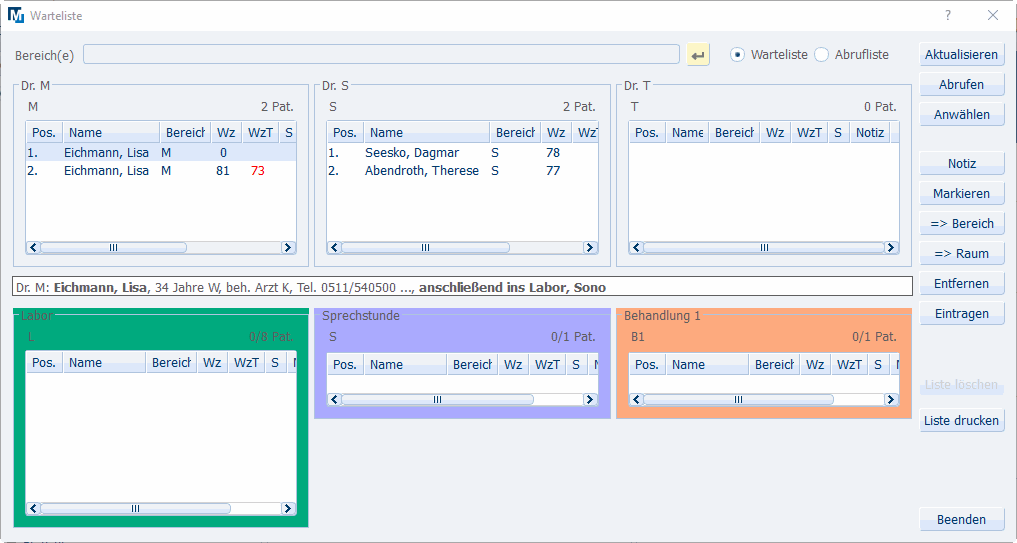
In diesem Beispiel wurden drei Wartebereiche (Dr. M, Dr. S und Dr. T) definiert. Darunter werden drei Räume (Labor, Sprechstunde, Behandlung 1) dargestellt. Den Räumen wurden Farben zugewiesen, so dass sie leichter voneinander unterschieden werden können.
Hinweis: Bei Gemeinschaftspraxen können die Patientennamen in der Farbe des behandelnden Arztes angezeigt werden. Den behandelnden Arzt tragen Sie in den Patientendaten ein – die Farben bestimmen Sie in der Installation.
In den Wartelisten werden die wartenden Patienten in der Reihenfolge ihres Eintrags in der Warteliste angezeigt. Da die Anzeige der Spalten konfigurierbar ist, werden bei Ihnen ggf. nicht alle Spalten/andere Spalten als in diesem Beispiel angezeigt, und die Reihenfolge der Spalten kann variieren. Die Anzeige folgender Spalten ist möglich:
|
Bezeichnung |
Inhalt |
|---|---|
|
Pos |
Position |
|
Name |
Name des Patienten. |
|
Bereich |
Kürzel des Wartezimmers / Raums. |
|
Wz |
Wartezeit des Patienten (Zeitpunkt der Aufnahme bis jetzt). |
|
WzT |
Bei Patienten mit Termin: Zeit zwischen Termin und jetzt. |
|
S |
Status des Patienten. Bei Privatpatienten wird hier ein P angezeigt. |
|
Notiz |
Notiz, die Sie bei der Terminvergabe oder beim Eintrag in die Warteliste vergeben haben. |
Wartelisteneintrag farblich hervorheben
Sie können Wartelisteneinträge farblich markieren, um z. B. Notfälle besonders hervorzuheben:
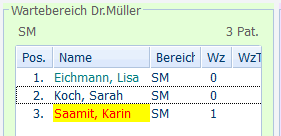
Die farbliche Hervorhebung erfolgt über den Dialog Markierung, der Ihnen die in den Farbeinstellungen definierten Terminkalenderfarben zur Auswahl anzeigt:

Innerhalb des Dialogs Warteliste haben Sie verschiedene Möglichkeiten, den Dialog Markierung aufzurufen:
-
Klicken Sie mit der rechten Maustaste auf einen Wartelisteneintrag und wählen Sie markieren aus dem Kontextmenü
-
Klicken Sie auf die Schaltfläche [Markieren] rechts im Dialog, um den aktuell gewählten Eintrag der Warteliste zu markieren
-
Drücken Sie die Tastenkombination <Strg> + M, um den aktuell gewählten Eintrag der Warteliste zu markieren
Patienten verschieben
Die Reihenfolge der Einträge in einem Wartebereich verändern Sie einfach per Drag & Drop (Anklicken, bei gedrückter linker Maustaste an die gewünschte Position verschieben und Maustaste loslassen).
Auf die gleiche Weise können Sie einen Patienten von einen Wartebereich in einen anderen oder in einen Raum verschieben.
Alternativ dazu können Sie auf die Schaltfläche [= > Bereich] klicken, um den Wartebereich des Patienten zu verändern bzw. auf [= > Raum], um den Raum zu verändern. Es wird Ihnen eine Liste der verfügbaren Wartebereiche/Räume angezeigt, aus der Sie den gewünschten Eintrag wählen und mit [OK] bestätigen können.
Hat ein Raum eine begrenzte Aufnahmekapazität und wird diese durch Aufnahme eines weiteren Patienten überschritten, erhalten Sie eine entsprechende Meldung:

In diesem Beispiel befindet sich bereits Frau Lisa Eichmann in dem Raum (an erster Position). Frau Therese Abendroth wird zusätzlich in diesen Raum verschoben, wodurch die maximale Kapazität des Raums überschritten wird. Wählen Sie die Schaltfläche [Abrufen], um Frau Eichmann abzurufen (auf die Abrufliste zu setzen) und Frau Abendroth in den Raum zu übernehmen, oder wählen Sie [Abbrechen], um den Vorgang ohne Änderung abzubrechen.
Weitere Informationen anzeigen
Klicken Sie auf einen Patienten, um in der Statuszeile (oberhalb der Räume) weitere Informationen zu dem Eintrag anzeigen zu lassen.
Noch ausführlichere Informationen zu dem Patienten, wie z. B. die vollständige Adresse, erhalten Sie, wenn Sie einige Zeit mit der Maus auf einem Eintrag verharren. Nach der nächsten Mausbewegung wird das Fenster automatisch ausgeblendet.
Erklärung der Schaltflächen
|
[Aktualisieren] |
Bei jedem Aufruf der Patientenleitzentrale wird die Anzeige automatisch aktualisiert. Wenn an mehreren Tasks mit der Warteliste gearbeitet wird, empfiehlt es sich, die Anzeige immer wieder zu aktualisieren (mit dieser Schaltfläche oder der Taste <F5>). |
|
[Abrufen] |
Setzt den Patienten auf die Abrufliste, löscht ihn aus der Warteliste und zeigt seine medizinischen Daten an. Mit der Abrufliste können Sie allabendlich kontrollieren, welche Patienten von Ihnen behandelt wurden. |
|
[Anwählen] |
Zeigt die medizinischen Daten des Patienten an, lässt den Patienten aber auf der Warteliste. |
|
[Notiz] |
Hier können Sie die Notiz des markierten Patienten verändern |
| [Markieren] | Ermöglicht das farbliche Hervorheben des aktuell gewählten Wartelisteneintrags über einen Auswahldialog. |
|
[=> Bereich] |
Verschiebt den markierten Patienten in einen anderen Wartebereich, den Sie aus einer Auswahlliste wählen können. |
|
[=> Raum] |
Verschiebt den markierten Patienten in einen anderen Raum, den Sie aus einer Auswahlliste wählen können. |
|
[Entfernen] |
Löscht (nach Bestätigen einer Sicherheitsabfrage) den markierten Patienten von der Warteliste, ohne ihn abzurufen. Diese Funktion kann sinnvoll sein, um Patienten, die vorzeitig die Praxis verlassen haben, von der Warteliste zu entfernen. |
|
[Eintragen] |
Mit dieser Schaltfläche können Sie den markierten Patienten noch einmal in die Warteliste eintragen. Dies kann verwendet werden, um den Patienten in mehreren Wartebereichen aufzunehmen (z. B. Patient wartet auf Röntgen und auf Blutentnahme). |
|
[Liste drucken] |
Druckt die Warteliste. Sie können einen Wartebereich auswählen oder alle Wartebereiche (keine Eingabe im Feld nur für den Wartebereich) drucken. Außerdem können Sie wählen, ob Sie eine kurze Listenform (einzeilig) wünschen.
|
|
[Liste löschen] |
Wir empfehlen Ihnen, die Warteliste in regelmäßigen Abständen zu löschen. Auch wenn in der eigentlichen Warteliste keine Patienten zu sehen sind, sind auf der Abrufliste möglicherweise viele Patienten gespeichert. Dies kann u.U. zu einer Verlangsamung des Systems führen. Drucken Sie vor dem Löschvorgang die Warteliste komplett aus, so dass Sie auch später noch Patienten ohne Leistungszifferneintrag (gekennzeichnet mit „keine MD-L“ oder *) herausfiltern und bearbeiten können.
|
Hinweis: Beachten Sie, dass die Patienten aus allen Wartebereichen und Räumen entfernt werden, wenn Sie die Warteliste löschen!
Hinweis: Ist die Schaltfläche [Liste löschen] inaktiv, ist für Ihren Benutzer/Passwort die Löschfunktion gesperrt. Dies kann in der Installation angepasst werden.

